Anhand des Support-SDK für iOS und Android können Sie Zendesk Support-Optionen nativ in Ihre mobile App einbetten, damit Kunden direkt von der App aus Hilfe in Anspruch nehmen können. Das Support-SDK ermöglicht Folgendes:
- Durchblättern und Durchsuchen der Help Center-Wissensdatenbank von der App aus, ohne dass der mobile Browser verwendet werden muss
- Erstellen von Tickets von der App aus
- Aufrufen und Kommentieren vorhandener Tickets von der App aus, ohne dass zu einem E-Mail-Programm gewechselt werden muss
Welche Funktion hat das Support-SDK?
Wenn das Support-SDK in eine Android- oder iOS-App auf einem Mobilgerät integriert ist, kann der Benutzer durch Tippen auf eine Schaltfläche in der App eine Liste von Help-Center-Beiträgen aufrufen:

Um einen Beitrag zu lesen, braucht der Benutzer in der Liste nur auf den Titel zu tippen.
Der Benutzer kann auch die Wissensdatenbank durchsuchen und anschließend auf einen beliebigen Beitrag in der Ergebnisliste tippen:

Wenn der Benutzer auf einen Beitrag tippt, wird dieser geöffnet:

Der Benutzer kann auf das Bleistiftsymbol unten rechts klicken, um ein Ticket an Agenten in Zendesk Support zu senden.

Wenn der Benutzer lieber nicht die Tastatur verwenden will, kann er auf das Mikrofonsymbol tippen und das Problem verbal beschreiben. Die Beschreibung wird transkribiert und zum Ticket hinzugefügt.
Mit dem Support-SDK können Sie die gewünschten Optionen für die App konfigurieren.
- Sie können Benutzern die Möglichkeit geben, nur auf das Help Center zugreifen, nur Tickets einzureichen oder beides.
- Sie können auch eine gefilterte Ansicht des Inhalts Ihrer Wissensdatenbank bereitstellen, z. B. nur die Kategorien oder Abschnitte, die für Benutzer von Mobilgeräten relevant sind.
- Sie können das Branding für die UI wie gewünscht festlegen oder eine eigene UI in iOS oder Android erstellen.
Hinzufügen des Support-SDK zu einer mobilen App
Als Erstes sollten Sie mit dem Produktmanagement- und Entwicklerteam besprechen, wie das SDK in die iOS- bzw Android-App integriert werden soll. Weitere nützliche Informationen finden Sie in der Checkliste für die Zendesk-SDK-Integration.
Sobald feststeht, wie das SDK integriert wird, führen Sie folgende Schritte aus, um das SDK zur App hinzuzufügen.
- Registrieren Sie das SDK in der Admin-Oberfläche von Zendesk Support. Weitere Informationen finden unter Registrieren der mobilen App in Zendesk Support.
- Konfigurieren Sie das SDK in der Admin-Oberfläche von Zendesk Support. Weitere Informationen finden Sie unter Konfigurieren des SDK in Zendesk Support.
- Bitten Sie das Entwicklerteam, das SDK in die App zu integrieren. Verweisen Sie hierzu auf die Dokumentation für Entwickler für iOS bzw. Android.
Registrieren der mobilen App in Zendesk Support
Die folgenden Schritte können nur von einem Zendesk Support-Administrator durchgeführt werden.
So registrieren Sie die mobile App
- Klicken Sie in der Seitenleiste des Admin Centers auf
 Kanäle und dann auf Classic > Mobile SDK.
Kanäle und dann auf Classic > Mobile SDK. - Klicken Sie auf App hinzufügen.
Wenn Sie das SDK zum ersten Mal einrichten, klicken Sie zuerst auf Loslegen und dann auf App hinzufügen.
Die Registerkarte Einrichtung wird standardmäßig geöffnet.
- Geben Sie einen Namen für Ihre App ein.
Dieser Name dient nur zu Referenzzwecken; Kunden sehen ihn nicht.
- Kopieren Sie das Code-Snippet für Android und/oder iOS und speichern Sie es.
Ihre App-Entwickler benötigen das Snippet, um das SDK in der mobilen App zu initialisieren. Wenn Ihre Entwickler an einer iOS-App arbeiten, fragen Sie sie, ob sie das Snippet im Objective-C- oder Swift-Format brauchen.
- Wählen Sie als Authentifizierungsmethode entweder Anonym oder JWT. Dies ist erforderlich.
- Wählen Sie Anonym, wenn Sie keine Einzelheiten über den Endbenutzer wissen oder wissen müssen.
- Wählen Sie JWT, wenn Sie möchten, dass nur Benutzer, denen Sie vertrauen, auf Ihr Help Center zugreifen oder Tickets einreichen können. Bei Auswahl dieser Option sind zusätzliche Einrichtungsschritte erforderlich.
Weitere Informationen finden Sie unter User identification decision (Englisch) in der Checkliste zur SDK-Integration.
- Wenn Sie als Authentifizierungsmethode JWT gewählt haben, geben Sie unter JWT-URL eine Platzhalter-URL ein. Beispiel:
https://yoursubdomain.com/api/zendesk-jwtSie können erst dann einen Wert für JWT-URL eingeben, wenn ein Team in Ihrem Unternehmen einen dedizierten JWT-Endpunkt für das Zendesk-SDK eingerichtet hat. Und dieser Endpunkt kann erst dann erstellt werden, wenn Sie dem Team das Geheimnis im nächsten Schritt mitgeteilt haben.
Sie können keinen vorhandenen JWT-Endpunkt mit dem SDK verwenden. Der Endpunkt muss die Anforderungen erfüllen, die unter Erstellen eines dedizierten JWT-Endpunkts für das Zendesk-SDK angegeben sind.
- Wenn Sie JWT ausgewählt haben, kopieren und speichern Sie das JWT-Geheimnis. Das Geheimnis wird nur ein einziges Mal angezeigt; speichern Sie es also an einem sicheren Ort.
- Klicken Sie auf Speichern.
- Senden Sie das bzw. die Code-Snippet(s) an die für die Integration des SDK verantwortlichen Anwendungsentwickler.
- Falls zutreffend, senden Sie das JWT-Geheimnis an das Team, das für die Einrichtung des dedizierten JWT-Endpunkts verantwortlich ist. Verweisen Sie das Team an die Informationen unter Erstellen eines dedizierten JWT-Endpunkts für das Zendesk-SDK. Bitten Sie das Team, Ihnen anschließend die URL des Endpunkts zu senden.
Wenn Sie die fertige URL erhalten haben, kehren Sie zur Registerkarte Einrichtung zurück und aktualisieren Sie das Feld JWT-URL.
So heben Sie die Registrierung der mobilen App in Zendesk Support auf
- Klicken Sie in der Seitenleiste des Admin Centers auf
 Kanäle und dann auf Classic > Mobile SDK.
Kanäle und dann auf Classic > Mobile SDK. - Klicken Sie rechts neben der App auf das Optionsmenü und dann auf Löschen.
- Klicken Sie auf OK, um den Löschvorgang zu bestätigen.
Die App wird aus der Seite „Mobile SDK“ entfernt, aber das SDK bleibt Teil der App. Um das SDK aus der App zu entfernen, ist ein Update der App erforderlich.
Konfigurieren des SDK in Zendesk Support
Sie können das Support-SDK in der Admin-Oberfläche von Zendesk Support so konfigurieren, dass nur die gewünschten Kundenserviceoptionen in der mobilen App erscheinen. Zum Beispiel können Sie in der Admin-Oberfläche das Help Center für die mobile App aktivieren bzw. deaktivieren.
Die Ticketerstellung kann von der Admin-Oberfläche aus nicht deaktiviert werden, aber Ihr Entwicklerteam kann dies im SDK tun. Verweisen Sie auf „Disable Ticket Creation“ (Englisch) in der Entwicklerdokumentation für iOS oder Android.
Eine Chatoption wird durch separate Chat-SDKs für iOS und Android bereitgestellt.
Konfigurationsänderungen, die Sie in Zendesk Support vornehmen, erscheinen automatisch in der mobilen App. Sie können das SDK von Zendesk Support aus jedoch nicht ganz entfernen. Um das SDK vollständig aus der App zu entfernen, ist ein Update der App erforderlich. Beraten Sie sich mit Ihrem Entwicklerteam.
Die Konfiguration des Support SDK kann nur von einem Zendesk Support-Administrator durchgeführt werden.
So konfigurieren Sie das Support-SDK
- Klicken Sie in der Seitenleiste des Admin Centers auf
 Kanäle und dann auf Classic > Mobile SDK.
Kanäle und dann auf Classic > Mobile SDK. - Wählen Sie die registrierte mobile App, die Sie konfigurieren möchten, in der Liste aus.
- Klicken Sie auf die Registerkarte Support-SDK, um die Konfigurationsoptionen einzublenden.
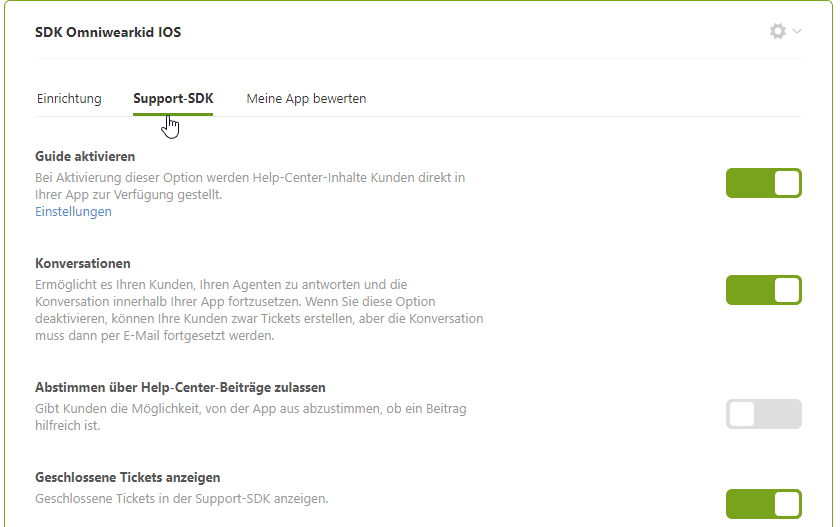
- Nehmen Sie die gewünschten Einstellungsänderungen vor.
Einzelheiten zu den einzelnen Einstellungen finden Sie in den Beschreibungen auf der Seite.
Die Einstellung Guide aktivieren ist nicht verfügbar, wenn Guide nicht aktiviert ist. Klicken Sie auf Einstellungen, um eine Seite zu öffnen, auf der Guide aktiviert werden kann.
Die Einstellung Konversationen bezieht sich auf Ticketkonversationen – d. h. die Kommentare, die vom Anfragenden und vom Agenten hinzugefügt werden. Wenn diese Option deaktiviert ist, können Benutzer weiterhin Tickets in der App erstellen, haben aber keinen Zugriff auf ihre bereits vorhandenen Tickets.
Die Einstellung Stichwörter fügt die angegebenen Stichwörter zu jedem Ticket hinzu. So können Sie eine Ansicht aller Tickets erstellen, die von der mobilen App aus eingereicht wurden.
- Klicken Sie auf Speichern.
Wenn Sie Guide aktivieren, können Sie die über das SDK initiierte Help-Center-Nutzung überwachen. Weitere Informationen zum Filtern der Help-Center-Statistiken für SDK finden Sie unter Analysieren der Aktivität in der Wissensdatenbank mit Explore und Analysieren der Suchergebnisse im Help Center mit Explore.